Το Διαδίκτυο είναι γεμάτο ανεπιθύμητο περιεχόμενο, επομένως ίσως θελήσετε να περιορίσετε την πρόσβαση σε συγκεκριμένους ιστότοπους. Παρόλο που δεν υπάρχει ενσωματωμένη δυνατότητα στο Mozilla Firefox για αποκλεισμό ιστότοπων, υπάρχουν επεκτάσεις που θα ολοκληρώσουν τη δουλειά.
Πώς να αποκλείσετε έναν ιστότοπο στο Mozilla Firefox
Για να αποκλείσετε έναν ιστότοπο στον Firefox στον υπολογιστή ή το Mac σας, ανοίξτε τον Firefox και κατευθυνθείτε στον επίσημο ιστότοπο του Mozilla για πρόσθετα ή απλά πληκτρολογήστε απλά Mozilla’s official site for add-ons.
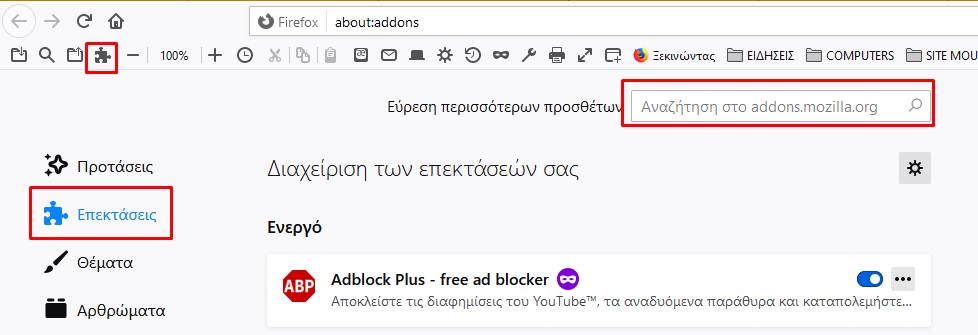
Στη γραμμή αναζήτησης στην επάνω δεξιά γωνία του παραθύρου, πληκτρολογήστε «Block site». Επιλέξτε το πρώτο στοιχείο στα αποτελέσματα αναζήτησης. Κάντε κλικ στο «Block site» στα αποτελέσματα αναζήτησης.
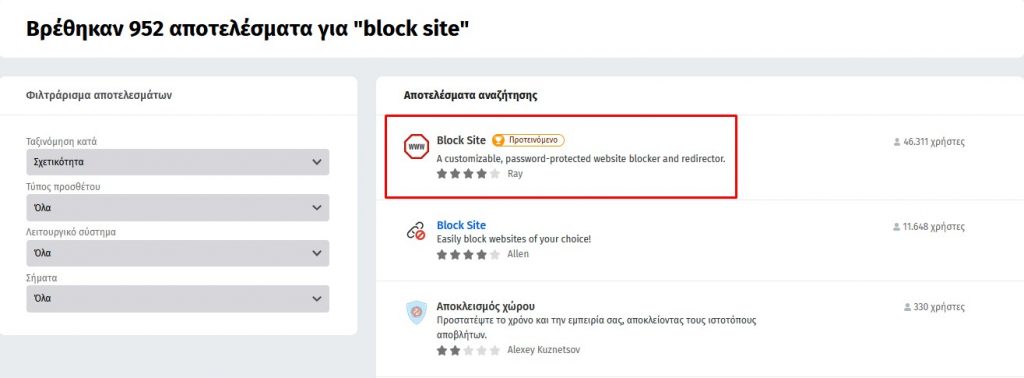
Στην επόμενη σελίδα, θα δείτε μερικές πληροφορίες σχετικά με την επέκταση, όπως το όνομα του προγραμματιστή και μια σύντομη περιγραφή της επέκτασης. Κάντε κλικ στην επιλογή Προσθήκη στον Firefox.
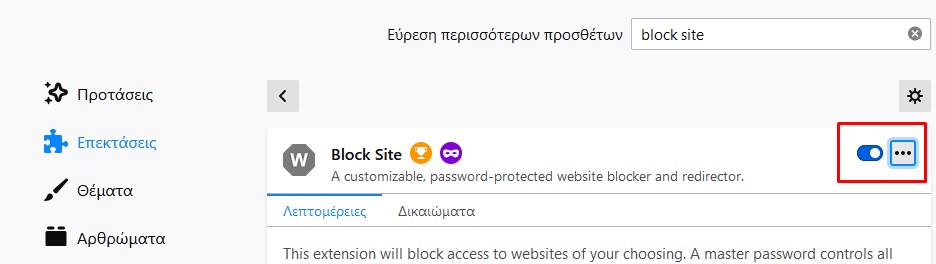
Πατήστε τις τρεις τελείες στο επάνω δεξιό κομμάτι. Εμφανίζεται ένα μήνυμα που σας ζητά να προσθέσετε αποκλεισμό ιστότοπου. Ουσιαστικά, ζητά την άδειά σας για:
Μπορείτε επίσης να επιλέξετε το πλαίσιο ελέγχου δίπλα στην επιλογή «Να επιτρέπεται η εκτέλεση αυτής της επέκτασης σε ιδιωτικά παράθυρα» εάν θέλετε να την ενεργοποιήσετε.
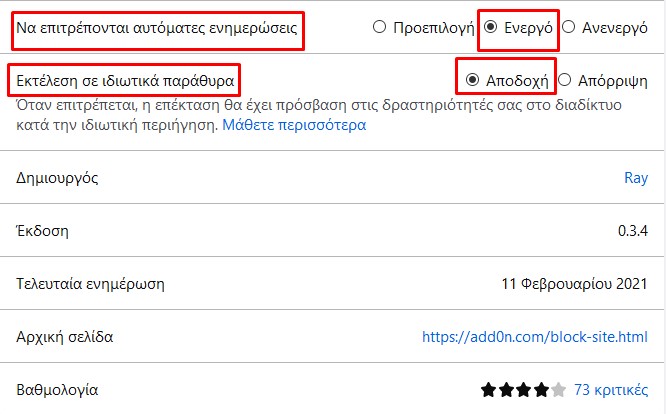
Εναλλακτικά, μπορείτε να αποκτήσετε πρόσβαση στα πρόσθετα του Firefox πατώντας Ctrl + Shift + A ή πληκτρολογώντας about: addons στη γραμμή διευθύνσεων.
Κάντε κλικ στις τρεις κουκκίδες και επιλέξτε Επιλογές στο μενού που εμφανίζεται. Θα οδηγηθείτε στην παρακάτω σελίδα.
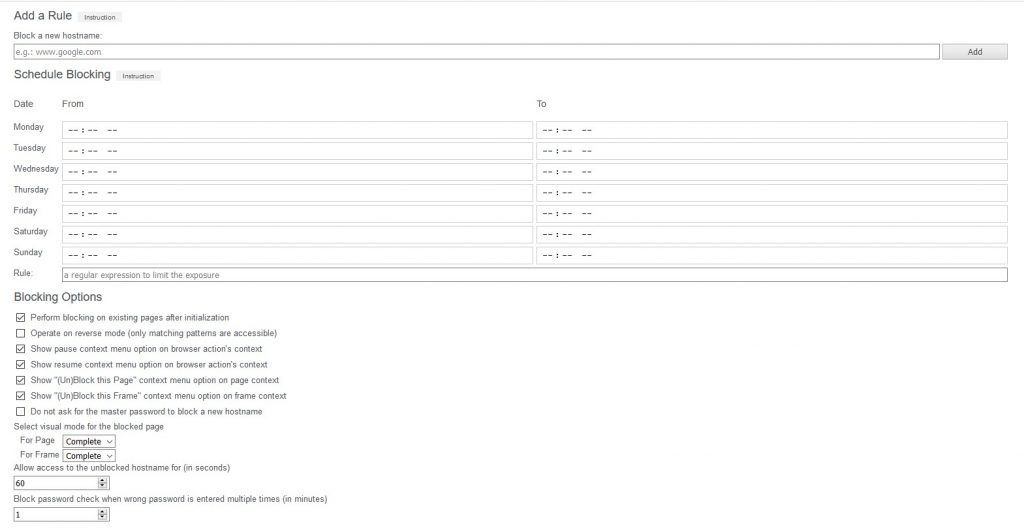
Πληκτρολογήστε το όνομα του ιστότοπου που θέλετε να αποκλείσετε στο πλαίσιο κειμένου Block a hostname. Κάντε κλικ στο «Προσθήκη» για να προσθέσετε τον ιστότοπο στη λίστα αποκλεισμού.
Μπορείτε επίσης να ορίσετε ένα πρόγραμμα για το πότε θα αποκλείσετε τον ιστότοπο. Να φτιάξετε δηλαδή ένα χρονοδιάγραμμα. Μπορείτε να διασφαλίσετε ότι οι ρυθμίσεις σας δεν μπορούν να αλλάξουν εάν ορίσετε έναν κύριο κωδικό πρόσβασης.
Τώρα, κάθε φορά που κάποιος προσπαθεί να αποκτήσει πρόσβαση στους ιστότοπους στη λίστα αποκλεισμών, θα βλέπει το παρακάτω μήνυμα.
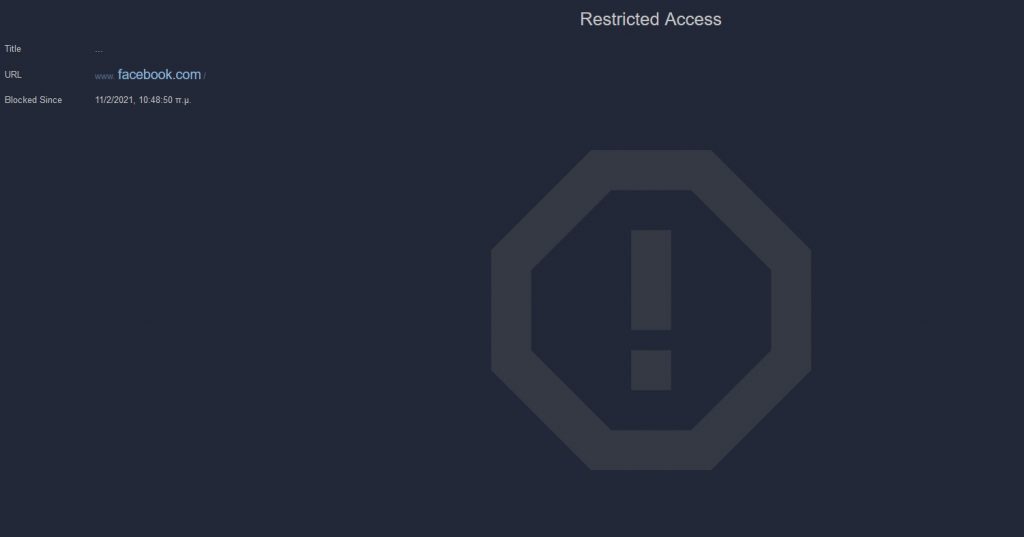
Αποκλεισμός ιστότοπου στο Firefox σε κινητά
Η διαδικασία αποκλεισμού ενός ιστότοπου στον Firefox είναι λίγο διαφορετική στο iPhone, το iPad ή τη συσκευή σας Android. Το Android παρέχει λίγο μεγαλύτερη ευελιξία από τα iOS και iPad. Μπορείτε να κατεβάσετε ένα δωρεάν πρόσθετο για Android που ονομάζεται Leechblock NG. Έχει ως επί το πλείστον θετικές αξιολογήσεις και είναι ειδικό για τον Firefox, που σημαίνει ότι δεν θα περιορίζει ιστότοπους σε άλλα προγράμματα περιήγησης, όπως το Google Chrome.
Αφού εγκαταστήσετε το Leechblock NG, απλώς προσθέτετε τους ιστότοπους που θέλετε να αποκλείσετε στη λίστα αποκλεισμού.
Εάν θέλετε να αποκλείσετε έναν ιστότοπο στο iPhone ή το iPad σας, ωστόσο, πρέπει να το κάνετε μέσω της ώρας της οθόνης (Screen time). Οποιοσδήποτε ιστότοπος προσθέτετε σε αυτήν τη λίστα δεν αποκλείεται μόνο στον Firefox, αλλά είναι αποκλεισμένο σε οποιοδήποτε πρόγραμμα περιήγησης σε οποιαδήποτε συσκευή που χρησιμοποιεί τον λογαριασμό σας iCloud.
Για να το ρυθμίσετε, μεταβείτε στις Ρυθμίσεις – Χρόνος οθόνης – Περιορισμοί περιεχομένου και απορρήτου. Ενεργοποιήστε την επιλογή «Περιορισμοί περιεχομένου και απορρήτου» και μετά πατήστε «Περιορισμοί περιεχομένου».
Στην επόμενη οθόνη, πατήστε Περιεχόμενο Ιστού. Στη συνέχεια, πατήστε Περιορισμός ιστότοπων για ενηλίκους και, στη συνέχεια, πατήστε Προσθήκη ιστότοπου στην ενότητα Να μην επιτρέπεται ποτέ. Πληκτρολογήστε τη διεύθυνση URL του ιστότοπου που θέλετε να αποκλείσετε και μετά πατήστε Τέλος.


